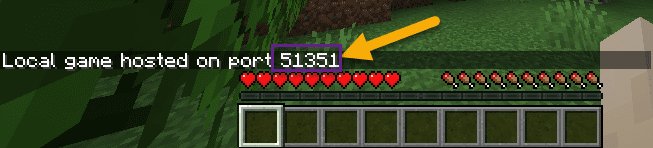Roblox ir bezmaksas tiešsaistes vairāku spēlētāju radošā spēle, kas ir kļuvusi diezgan labi zināma spēlētāju vidū, jo tā ir brīvi spēlējama un pieejama visās zināmajās platformās. Radās problēma, kad šķiet, ka Roblox ir pazudis cilpā, kas konfigurē sevi ar jūsu sistēmu. To galvenokārt izraisa pretvīruss, ko izmantojat datora aizsardzībai. Vienkārši izpildiet šos labojumus, lai ātri atrisinātu problēmu.
Risinājumi –
1. Restartēt jūsu sistēma.
2. Pārbaudiet interneta savienojumu savā datorā.

Satura rādītājs
1. labojums — atspējojiet vai atinstalējiet pretvīrusu
Antivīruss, pat Windows drošība, var ierobežot Roblox un radīt šo problēmu. Tātad, atspējojiet to vai atinstalējiet to.
PIEZĪME - Mēs esam parādījuši, kā atspējot Windows drošību. Darbības var atšķirties, bet metode ir līdzīga.
1. Sākumā ierakstiet "Windows drošība” meklēšanas lodziņā.
2. Pēc tam pieskarieties “Windows drošība”, lai to atvērtu.

3. Tagad, sadaļā Windows drošība logā, pieskarieties “Aizsardzība pret vīrusiem un draudiem“.

4. Tagad ritiniet uz leju un pieskarieties “Pārvaldīt iestatījumus“.

5. Tagad nākamajā ekrānā pārslēdziet “Reālā laika aizsardzība" opciju uz "Izslēgts“.
6. Tieši tāpat iestatiet “Mākoņos nodrošināta aizsardzība"uz
“Izslēgts“.

Tagad aizveriet Windows drošības logu. Pēc antivīrusa atspējošanas palaidiet Roblox un pārbaudiet, vai tas darbojas.
PIEZĪME –
Kad Roblox ir veiksmīgi konfigurēts, neaizmirstiet to atkārtoti iespējot reāllaika aizsardzība un mākoņa nodrošinātā aizsardzība programmā Windows Security vai jebkura cita pretvīrusu sistēma jūsu sistēmā. Pretējā gadījumā jūsu sistēma būs neaizsargāta pret ārvalstu draudiem.

Atinstalējiet pretvīrusu
Ja pretvīrusu daļēja atspējošana datorā nedarbojas, varat to atinstalēt no ierīces.
1. Sākumā nospiediet Windows taustiņš+R atslēgas kopā.
2. Pēc tam ierakstiet "appwiz.cpl” un trāpīja Ievadiet.

3. Tagad jūs atradīsit lietojumprogrammu sarakstu.
4. Pēc tam ar peles labo pogu noklikšķiniet uz antivīrusa un pieskarieties “Atinstalēt”, lai to atinstalētu no datora.

Pēc tam, restartēt sistēmu un mēģiniet atvērt Roblox.
2. labojums — noņemiet Roblox kešatmiņu
Šo problēmu var izraisīt bojātā Roblox kešatmiņa jūsu datorā.
1. Sākumā nospiediet Windows taustiņš+R atslēgas kopā.
2. Tad veids šo adresi un nospiediet Ievadiet.
%Temp%\Roblox

Tas atvērs Roblox lietotnes datus.
3. Tagad izvēlieties visu saturu šajā mapē un nospiediet Dzēst taustiņu uz tastatūras.

Tādā veidā esat notīrījis bojātos lietotņu datus no Temp mapes. Tagad palaidiet Roblox. Iespējams, jums būs jāpiesakās serverī.
Šoreiz Roblox pārkonfigurēs sevi pēc noklusējuma un atrisinās jūsu problēmu šajā procesā.
3. labojums — izmantojiet VPN iestatījumus
Roblox serveri dažreiz bloķē lietotāju piekļuvi no sveša reģiona. Tātad, varat izmantot VPN un pārslēgties uz citu vietu. Jebkurš bezmaksas VPN pakalpojums paveiks šo darbu.
1. Vispirms atveriet iestatījumus.
2. Pēc tam kreisajā pusē pieskarieties pogai "Tīkls un internets“.
3. Pēc tam pieskarieties “VPN” labajā pusē.

4. Pēc tam labajā pusē pieskarieties “Pievienojiet VPN“.

Iestatiet savu VPN tīklu. Pēc tam atveriet Roblox un vēlreiz pārbaudiet.
4. labojums — atinstalējiet un atkārtoti instalējiet lietotni Roblox
Ja nekas jums nelīdz, atinstalējiet un atkārtoti instalējiet Roblox savā sistēmā.
1. Sākumā noklikšķiniet uz Windows ikona un ierakstiet "Roblox“.
2. Pēc tam ar peles labo pogu noklikšķiniet uz "Roblox" lietojumprogrammu un pieskarieties "Atinstalēt“.

3. Jums vēlreiz tiks lūgts papildu apstiprinājums. Vienkārši pieskarieties “Atinstalēt”, lai to atinstalētu no sistēmas.

4. Pēc tam palaidiet Microsoft veikalu.
5. Ierakstiet "Roblox” meklēšanas joslā.
6. Pēc tam noklikšķiniet uz "Roblox” meklēšanas rezultātos, lai to atvērtu.

7. Kad tiek atvērta Roblox lapa, nedaudz ritiniet uz leju un pieskarieties “Uzstādīt”, lai instalētu lietojumprogrammu.


Pagaidiet, līdz Store instalēs lietotni jūsu sistēmā. Pēc tam aizveriet veikala logu.
Palaidiet Roblox. Tas sāks jums jaunu sesiju. Piesakieties ar saviem akreditācijas datiem un izbaudiet spēli tāpat kā iepriekš.